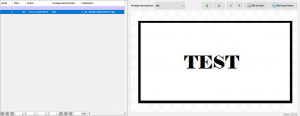Allgemeine Beschreibung
Für eine bessere Dokumentation der Geräte bzw. Plätze hat der Anwender die Möglichkeit zu jedem Gerät/Platz diverse Bilder zu hinterlegen. Diese können direkt über diese Maske verknüpft werden bzw. im Rahmen der kostenpflichtigen Erweiterung "BonusPack1 X8" für Renti sowie dem MDE-Programm "Mobile Störungen" erstellt und über die MDE-Verarbeitung in vendit integriert werden.
Die Bilder werden dabei nicht in der Datenbank, sondern auf dem Datei-System unter der Kontrolle von vendit gespeichert. Um die Speicherung der Bilder auf dem System zu ermöglichen, muss zuvor der gewünschte Speicherort als System-Pfad hinterlegt worden sein. Als Bezeichner muss hierbei zwingend 'geraetbilder' angegeben werden.
Die Neuanlage von Bildern ist sowohl im Geräte- als auch im Platzstamm möglich. Dabei muss lediglich das gewünschte Bild ausgewählt werden. Der Dateiname setzt sich hierbei automatisch aus der Geräte- und Platz-ID sowie dem aktuellen Datum und der Uhrzeit zusammen. Die Speicherung selbst erfolgt dabei in dem angegebenen System-Pfad. Nach der Speicherung eines Bildes, wird dieses Bild mit den zugehörigen Daten angezeigt. Der Anwender hat nun folgende Anzeige- bzw. Bearbeitungsmöglichkeiten:
- Über dieses Kennzeichen kann gesteuert werden, ob das Bild im Geräte- und/oder Platzstamm angezeigt werden soll. Alternativ kann das Bild auf 'gelöscht' gesetzt werden, was zur Folge hat, dass das Bild weder in dem einen noch dem anderen Stamm erscheint. Physikalisch gesehen bleiben Bild und Datensatz allerdings erhalten. Ein neu hinzugefügtes Bild wird standardmäßig immer in beiden Stämmen angezeigt.
- Bild drehen
 
- Wurde ein Bild nicht korrekt aufgenommen oder liegt auf der Seite, so hat der Anwender mit Hilfe dieser Buttons die Möglichkeit das Bild links- bzw. rechtsherum zu drehen. Diese Anpassung kann gespeichert werden.
|
- Bild verkleinern bzw. vergrößern
 
- Damit kleinere Details erkannt oder das Bild im Ganzen eingesehen werden kann, besteht die Möglichkeit das Bild über diese Buttons zu verkleinern bzw. zu vergrößern. Diese Größenanpassung kann alternativ auch mit einem Mausrad vorgenommen werden. Die aktuelle Zoom-Stufe wird hierbei unterhalb des Bildes angezeigt.
|
- Bild drucken
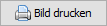
- Sofern das Bild ausgedruckt werden soll, besteht die Möglichkeit dieses über diesen Button zu bewerkstelligen. Hierbei öffnet sich ein 'Drucken'-Dialog, in dem sich weitere Druckeinstellungen vornehmen lassen.
|
- Bild exportieren
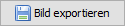
- Möchte der Anwender das Bild nicht nur über vendit betrachten, sondern z. B. auch lokal auf seinem Rechner zur Verfügung haben, so besteht über diesen Button die Möglichkeit das Bild zu exportieren. Hierbei öffnet sich ein 'Speichern'-Fenster, in dem der Anwender unter Angabe eines Dateinamens angeben kann, wohin das Bild gespeichert werden soll.
|
- Zusätzlich zu den Buttons hat der Anwender außerdem die Möglichkeit das Bild für zu verschieben. Dazu kann das Bild einfach mit gedrückter Maustaste wie gewünscht verschoben werden.
|